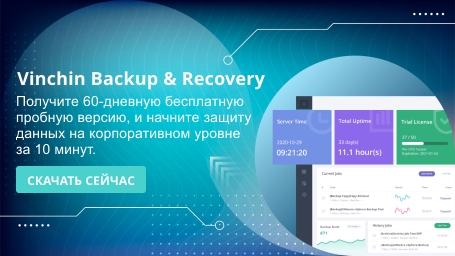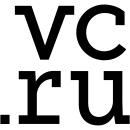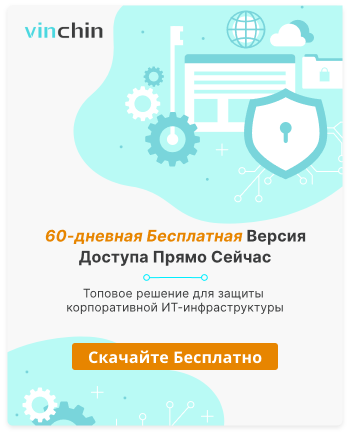В этом блоге вы узнаете, как установить агент резервного копирования Vinchin Backup & Recovery для защиты баз данных Microsoft SQL Server.
Теперь вы можете использовать Vinchin Backup & Recovery для резервного копирования баз данных SQL Server в Windows Server 2008, 2012, 2016, 2017 и 2019 как на виртуальных машинах, так и на физических серверах. Первое, что нам нужно сделать перед началом задания резервного копирования, - это установить легковесный агент резервного копирования на исходной ОС, который монтирует ваши базы данных, и зарегистрировать его на сервере резервного копирования Vinchin.
Сначала откройте веб-консоль сервера резервного копирования Vinchin с системы целевого Windows. На странице входа нажмите Скачать Плагин Резервного Копирования, выберите Агент Резервного Копирования Базы Данных из выпадающего списка Тип и выберите Windows из выпадающего списка ОС. Нажмите кнопку Скачать, чтобы получить файл агента.
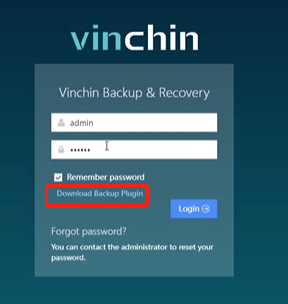
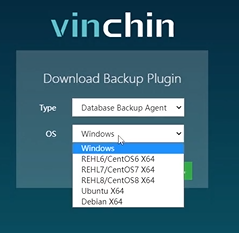
Щелкните правой кнопкой мыши загруженный исполняемый файл и выберите Запуск от имени администратора, чтобы установить плагин резервного копирования. Вы можете просто следовать указаниям визарда для завершения установки агента.
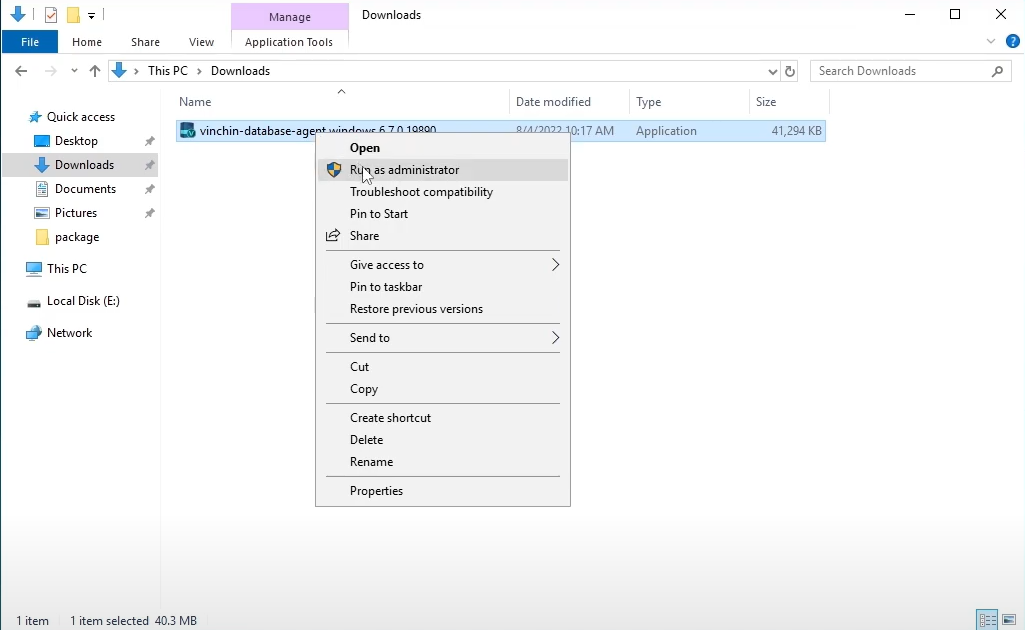
После выполнения можно открыть экран Службы Windows и проверить, запущены ли эти 3 службы, как показано в демонстрации. Если да, это означает, что вы успешно установили плагин резервного копирования в систему Windows.
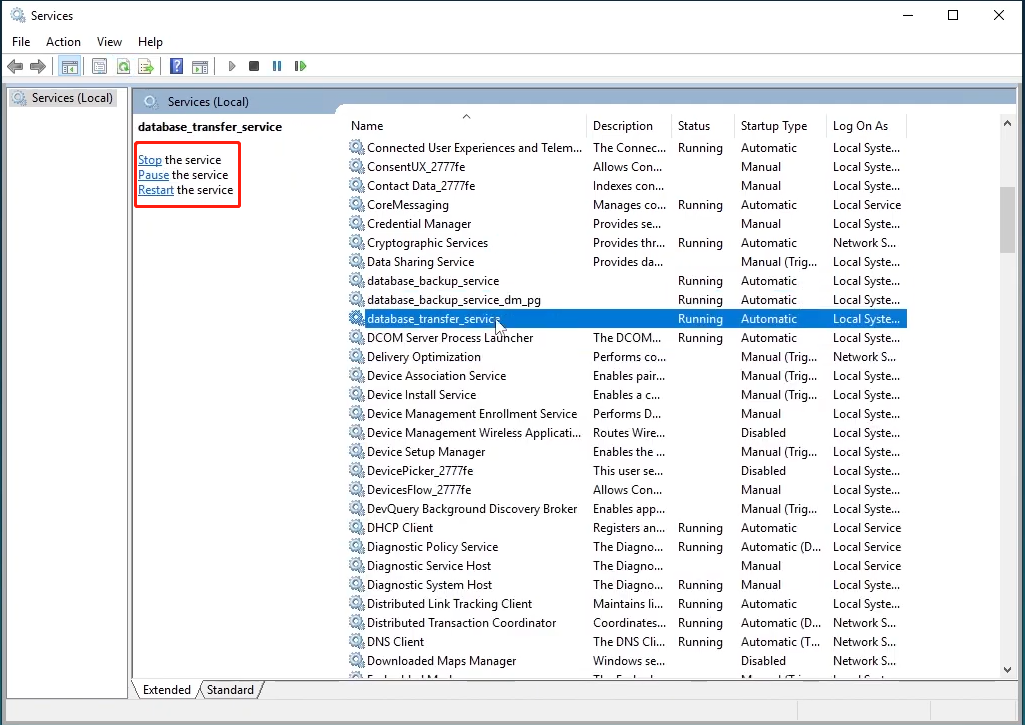
Если вы хотите использовать администратора Windows для резервного копирования базы данных, вы можете изменить для входа в службы резервного копирования базы данных от имени администратора из служб Windows. Но сначала нужно остановить службы "служба резервного копирования базы данных" и "служба передачи базы данных" путем нажатия их правой кнопкой мыши и выбора Остановить. Службу "служба резервного копирования базы данных dm pg" можно оставить без изменений.
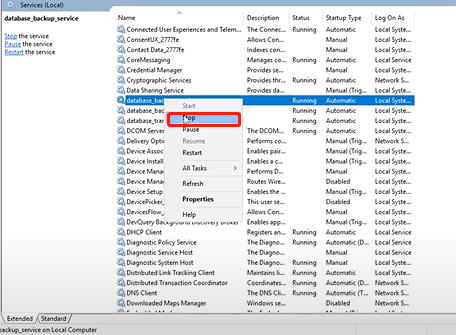
Затем снова щелкните на них правой кнопкой мыши и выберите Свойства > Войти > Войти как Этот аккаунт. Введите имя и пароль аккаунта администратора, нажмите Применить и перезапустите каждую службу.
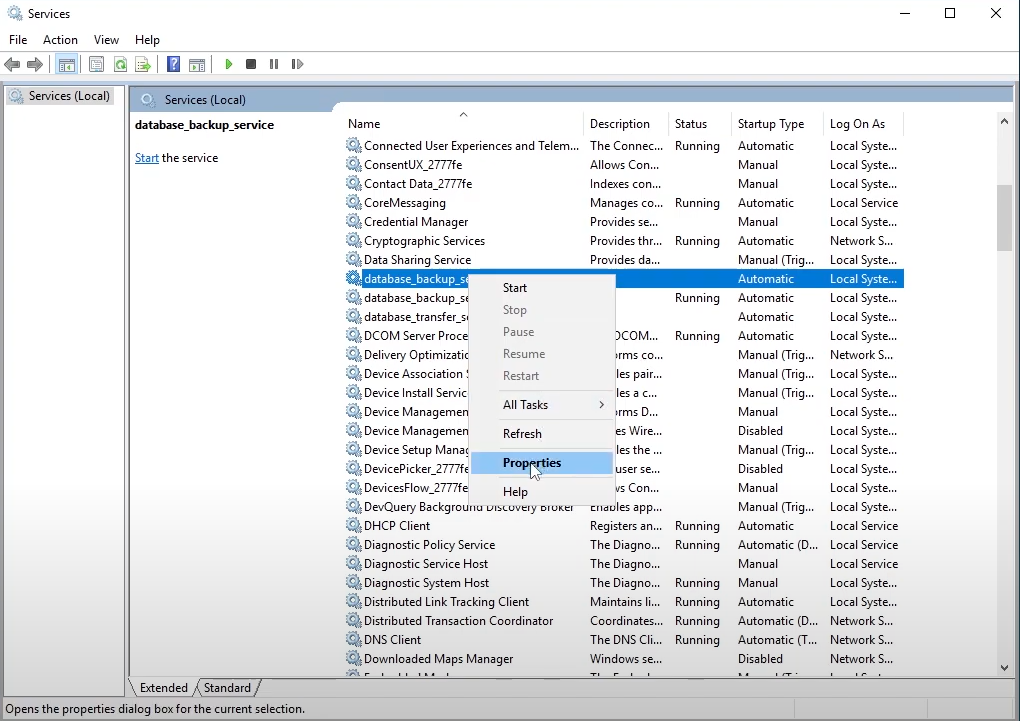
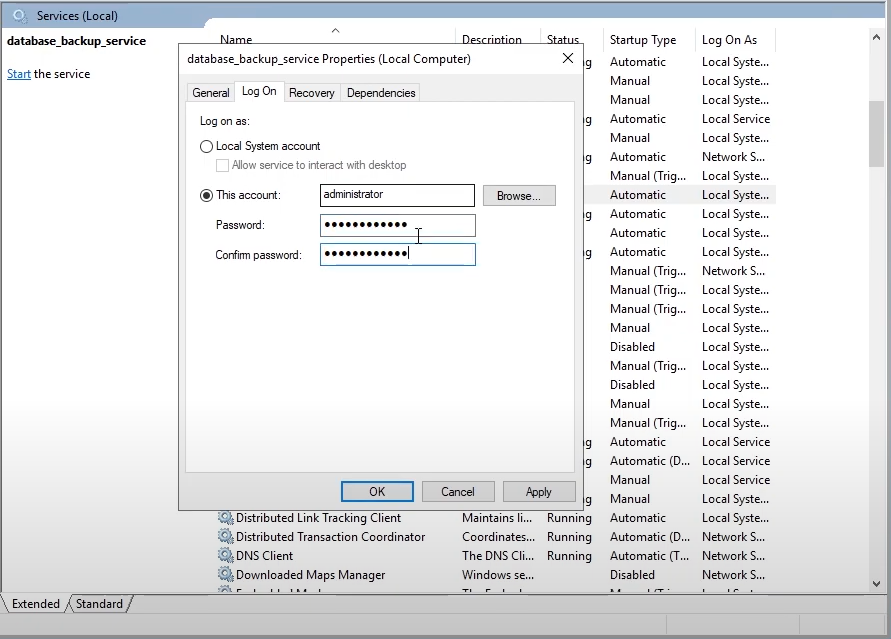
Чтобы сделать окончательную проверку, убедитесь, что у вас есть, по крайней мере, права сисадмина на базу данных SQL Server, для которой вы хотите создать резервную копию.
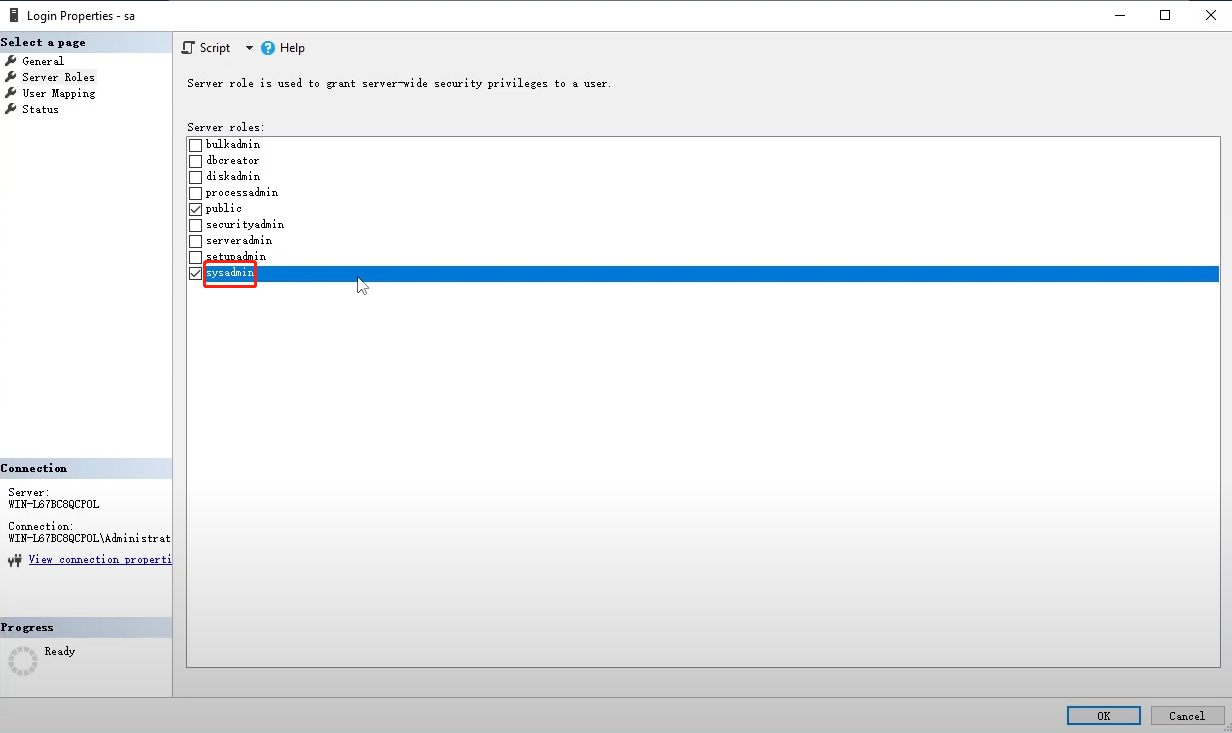
Теперь можно снова открыть и войти в веб-консоль сервера резервного копирования Vinchin, перейти на страницу Резервное Копирование Базы Данных > Агент Резервного Копирования. Нажмите кнопку Добавить Агент, чтобы зарегистрировать агент резервного копирования SQL Server.

Введите IP-адрес и имя сервера базы данных. Пожалуйста, оставьте остальные номера 4 портов по умолчанию и не изменяйте их. Нажмите OK, чтобы сохранить настройки.
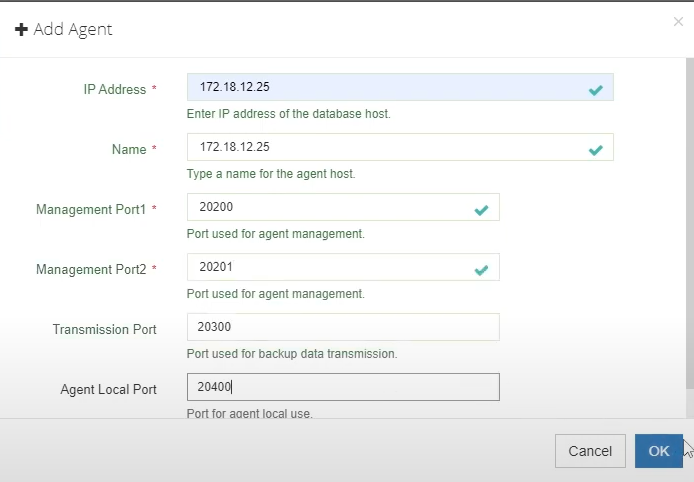
Нажмите Параметры, выберите Лицензия, нажмите на флажок, чтобы агент получил лицензию. Затем снова нажмите Параметры и выберите Аутентификация. В раскрывающемся списке Тип Базы Данных выберите SQL Server.


В поле Выбрать Экземпляр будут показаны все экземпляры SQL Server на лицензированном сервере. Выберите экземпляр и нажмите Аутентифицировать.

Для баз данных SQL Server существует 2 альтернативных режима аутентификации: Аутентификация Windows и Аутентификация SQL Server. Если вы используете Аутентификацию Windows, агент резервного копирования напрямую подключится к базе данных с правами пользователя, вошедшего в систему. Если вы используете аутентификацию SQL Server, вам необходимо указать имя пользователя и пароль базы данных, для которой вы хотите создать резервную копию. Нажмите Сохранить для отправки настроек, и теперь вы полностью готовы к интеллектуальному резервному копированию SQL Server!
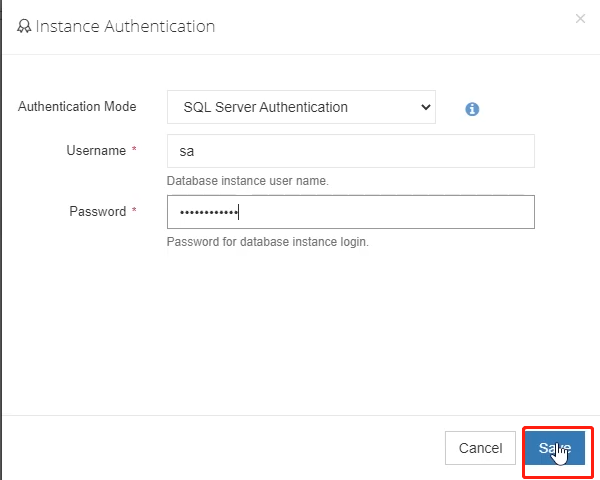
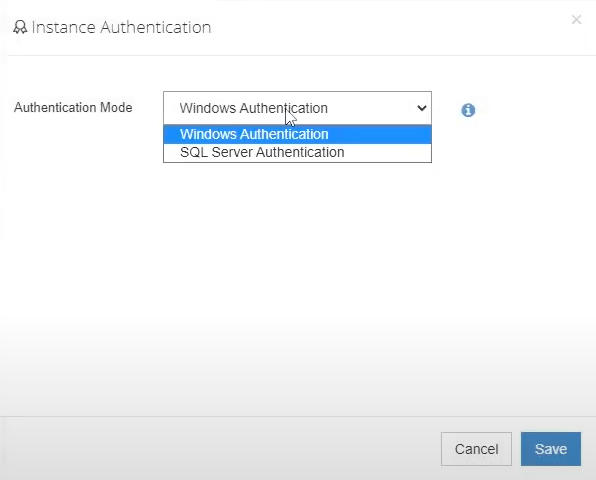
Вот и все для сегодняшнего видео! Спасибо за просмотр, и до встречи.
поделиться: